Bagaimana hendak berkongsi pemacu USB ke rangkaian router anda
Tutorial ini akan menunjukkan kepada anda bagaimana untuk berkongsi kandungan peranti storan USB melalui rangkaian penghala ExpressVPN anda.
Kongsi pemacu USB anda untuk Linksys WRT1200AC, WRT1900AC (S), dan WRT3200ACM
Langkah-langkah ini akan berfungsi untuk router-router Linksys yang berikut dengan firmware ExpressVPN terkini: Linksys WRT1200AC, WRT1900AC (S), dan WRT3200ACM.
Langkah 1: Masukkan peranti USB anda ke dalam port USB di belakang penghala anda. (Nota: Untuk WRT3200ACM, USB mesti dimasukkan ke port USB biru 3.0.)
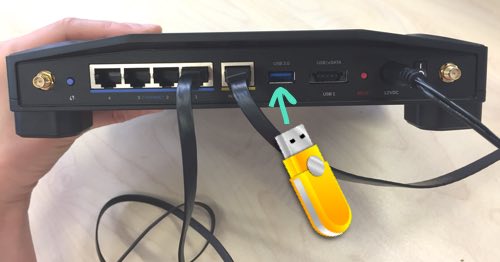
Langkah 2: Log masuk ke expressvpnrouter.com.
Langkah 3: Klik Sistem di bar navigasi atas, kemudian klik Gunung Mata.
Dalam senarai Poin Gunung, harus ada entri baru untuk peranti USB.
Jika senarai Poin Gunung kosong, reboot penghala anda dengan mengklik Reboot > Laksanakan semula. Kekunci USB anda kemudiannya akan muncul dalam senarai Poin Gunung.
Semak Dihidupkan dan salin laluan Mount Point ke clipboard anda. (Dalam contoh ini, jalan kita adalah / mnt / sda1.)
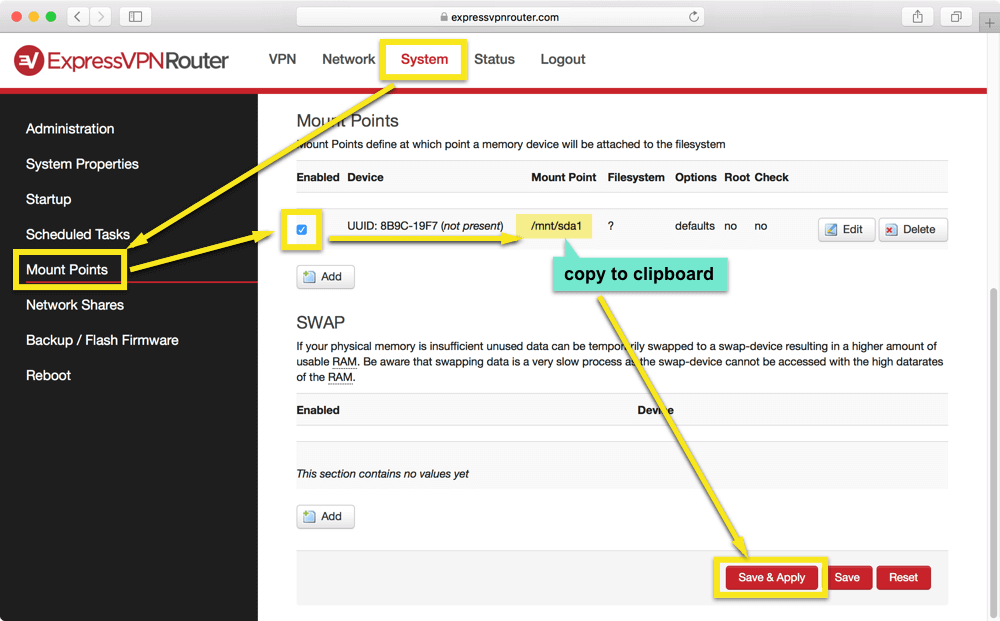
Langkah 4: Pergi ke Saham Rangkaian dalam bar sisi. Di bawah “Direktori Bersama”, klik Tambah.

Langkah 5: Masukkan nama untuk direktori anda, kemudian tampal laluan Gunung Titik yang anda salin dari skrin “Mata Gunung”. Semak Benarkan tetamu.
Klik Simpan & Sapukan.
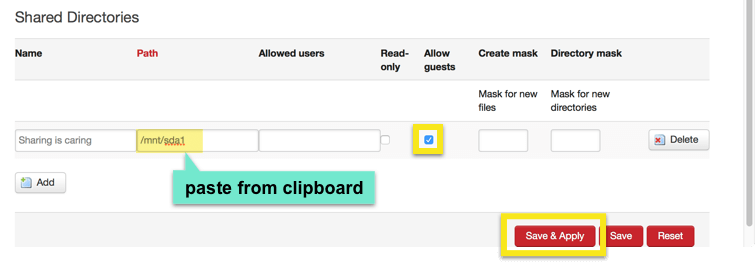
Langkah 6: Di bar sisi, klik Reboot, kemudian klik Laksanakan semula.
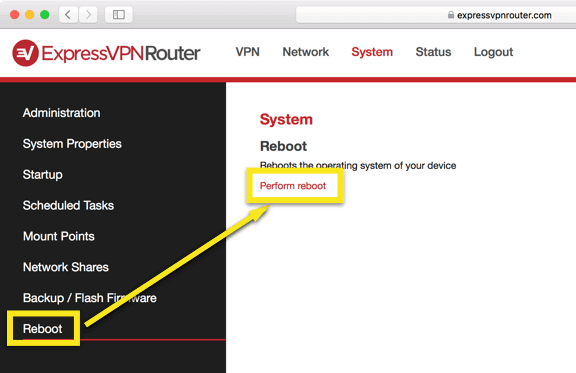
Langkah 7: Akses pemacu USB yang dikongsi anda pada komputer anda. (Setelah router anda memulakan semula, anda mungkin perlu menunggu satu atau dua minit untuk pemacu USB anda muncul di pemacu yang dikongsi anda.)
Jika anda berada di Mac dan anda masih tidak melihat pemacu yang dikongsi, anda boleh menyambung ke pemacu seperti ini: Buka tetingkap Finder dan pilih Pergi > Sambung ke Pelayan…. Masukkan 192.168.42.1 sebagai alamat pelayan dan klik Sambungkan.

Kongsi pemacu USB anda untuk Linksys EA6200, Netgear Nighthawk R7000, dan router Asus
Langkah-langkah ini akan berfungsi untuk router berikut dengan firmware ExpressVPN: Linksys EA6200, Netgear Nighthawk R7000, dan Asus RT-AC68U, RT-AC87U, RT-AC56R, RT-AC56S, RT-AC56U.
Langkah 1: Masukkan peranti USB ke port USB di bahagian belakang penghala anda.

Langkah 2: Log masuk ke expressvpnrouter.com.
Langkah 3: Pilih Perkhidmatan dari bar navigasi atas, kemudian pilih USB dari bar sisi.
Klik Dayakan sebelah Gunung Pemacu Automatik.
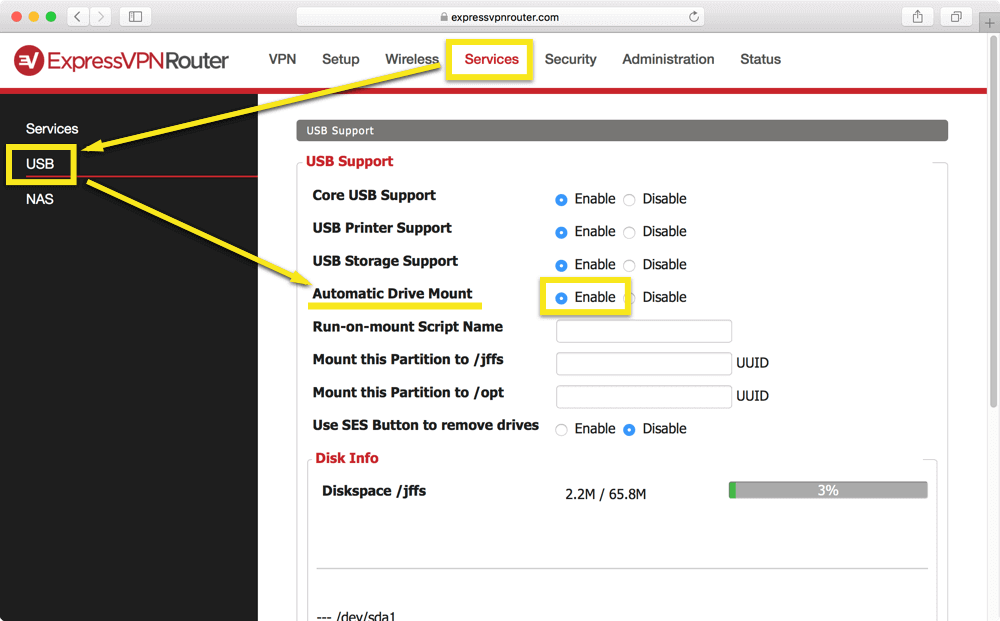
Klik Terapkan Tetapan.

Langkah 4: Dari bar sisi, klik NAS.
Dayakan Samba, kemudian masukkan sebarang rentetan pelayan dan kumpulan kerja.
Di bawah “Perkongsian Fail” > “Saham” menetapkan perkara berikut:
Jalan: / mnt / sdaX
Subdir:
Nama:
Semak kotak untuk Awam
Klik Terapkan Tetapan.
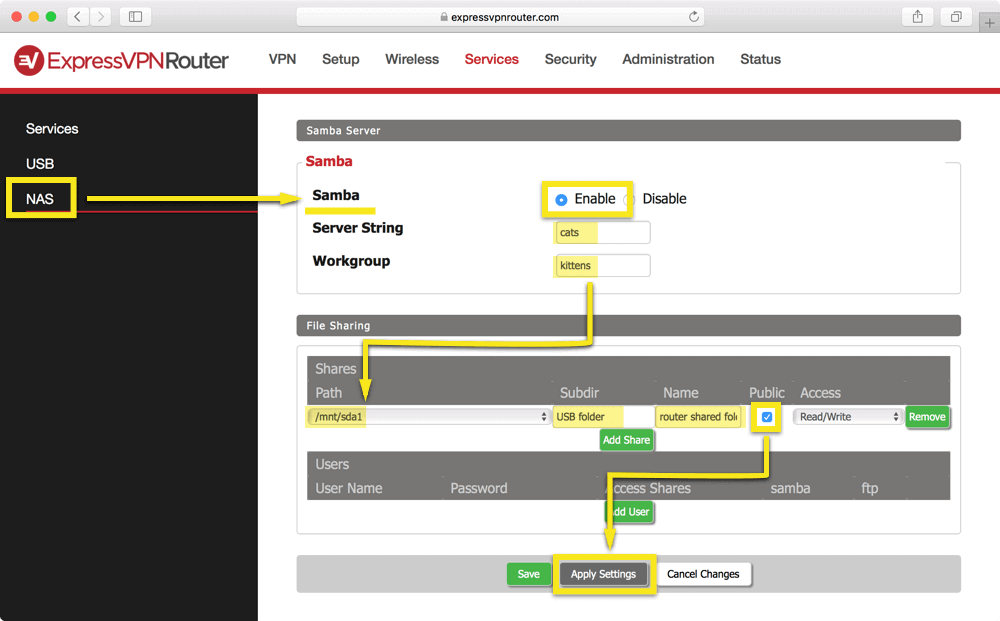
Langkah 5: Akses pemacu USB yang dikongsi anda pada komputer anda. (Setelah router anda memulakan semula, anda mungkin perlu menunggu satu atau dua minit untuk pemacu USB anda muncul.)
Jika anda berada di Mac dan anda masih tidak melihat pemacu yang dikongsi, anda boleh menyambung ke pemacu seperti ini: Buka tetingkap Finder dan pilih Pergi > Sambung ke Pelayan…. Masukkan 192.168.42.1 sebagai alamat pelayan dan klik Sambungkan.
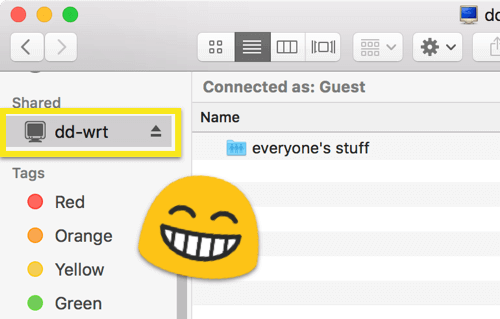

17.04.2023 @ 16:51
Tutorial ini sangat berguna bagi mereka yang ingin berkongsi kandungan peranti storan USB melalui rangkaian penghala ExpressVPN mereka. Langkah-langkah yang diberikan sangat mudah untuk diikuti dan ia berfungsi untuk beberapa jenis router Linksys, Netgear, dan Asus. Saya amat menghargai penjelasan yang diberikan dalam tutorial ini dan ia pasti akan membantu ramai pengguna yang ingin berkongsi kandungan peranti storan USB mereka. Terima kasih banyak!